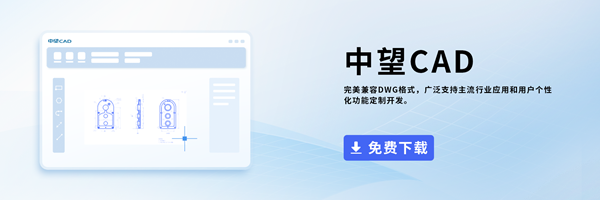如何自定义CAD捕捉的默认设置?
问题描述:
捕捉是我们在使用CAD进行绘图的时候经常要使用到的一个功能,如果每次我们使用捕捉功能都能够根据我们自己的习惯进行自定义设置,那一定会大大提高我们的绘图效率,让我们绘图质量更上一层楼。那么我们该如何将状态栏上的捕捉等设置统一,打开每张图纸的时候设置一致,以方便使用呢?下面我就给大家带来了自定义CAD捕捉的默认设置的具体方案,感兴趣的小伙伴快来一起看下去吧!
原因分析:
状态栏捕捉等的设置大部分是由系统变量控制,保存在注册表中,这种设置过一次后,下次打开任何图纸依然是上次的设置。所以我们每次打开图纸后,捕捉的设置都是一样的系统默认设置。
但少部分设置是随图纸保存的,如“栅格显示”,这种设置随图纸不同而变化。
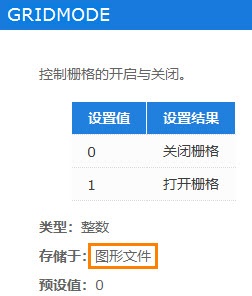
对于新建图纸,如果需要统一默认的设置,可以先将设置好图纸的保存为模板,新建图纸的时候选择这个模板就可以了。
对于需要将所有打开的图纸都保持设置的完全一致,要通过CAD的二次开发来实现。
解决方案:
方案一:
1.首先我们输入命令“NEW”,按回车调出,新建一张图纸;
2.接着将需要的状态栏进行设置;
3.依次点击菜单中“文件”、“另存为”或者直接使用“SAVEAS”命令,选择保存类型为“图形样板(*.dwt)”,自定义文件名或选择一个文件替换,将图纸保存为模板文件DWT;
4.当我们后期新建图纸时,选择前面自定义的DWT模板,就是之前设置好的内容。
方案二:
1.首先在设置状态栏状态.lsp,用记事本打开此LISP文件,里面是关于状态栏设置的系统变量,可以查询帮助文档,获取系统变量的信息,将其设置为需要的值,然后保存该文档;

2.然后在CAD里输入命令“APPLOAD”,打开“加载应用程序文件”对话框,“添加”设置好的LISP文件,并“添加到启动组”,这样开启任何图纸都会加载LISP文件,从而将状态栏设置调为需要的。
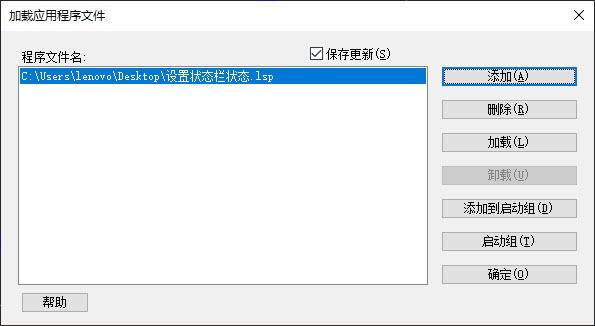
完成以上的步骤后我们就可以对我们CAD中捕捉进行自定义默认设置了,快来试试吧!
推荐阅读:三维CAD
推荐阅读:CAD制图
·定档6.27!中望2024年度产品发布会将在广州举行,诚邀预约观看直播2024-06-17
·中望软件“出海”20年:代表中国工软征战世界2024-04-30
·2024中望教育渠道合作伙伴大会成功举办,开启工软人才培养新征程2024-03-29
·中望将亮相2024汉诺威工业博览会,让世界看见中国工业2024-03-21
·中望携手鸿蒙生态,共创国产工业软件生态新格局2024-03-21
·中国厂商第一!IDC权威发布:中望软件领跑国产CAD软件市场2024-03-20
·荣耀封顶!中望软件总部大厦即将载梦启航2024-02-02
·加码安全:中望信创引领自然资源行业技术创新与方案升级2024-01-03
·玩趣3D:如何应用中望3D,快速设计基站天线传动螺杆?2022-02-10
·趣玩3D:使用中望3D设计车顶帐篷,为户外休闲增添新装备2021-11-25
·现代与历史的碰撞:阿根廷学生应用中望3D,技术重现达·芬奇“飞碟”坦克原型2021-09-26
·我的珠宝人生:西班牙设计师用中望3D设计华美珠宝2021-09-26
·9个小妙招,切换至中望CAD竟可以如此顺畅快速 2021-09-06
·原来插头是这样设计的,看完你学会了吗?2021-09-06
·玩趣3D:如何使用中望3D设计光学反光碗2021-09-01
·玩趣3D:如何巧用中望3D 2022新功能,设计专属相机?2021-08-10
·激活提示:“激活失败!产品激活数量超出购买的数量!”2017-02-15
·CAD图纸中的尺寸和比例因子相关概念2017-08-29
·CAD如何精确捕捉到点2019-07-11
·CAD渐变色选项卡的使用2018-01-23
·cad如何画弯曲箭头2016-05-09
·用CAD等分圆的技巧2022-12-14
·CAD怎样返回上一步操作2016-10-19
·在CAD中双击文字无法编辑修改该如何处理2019-06-25